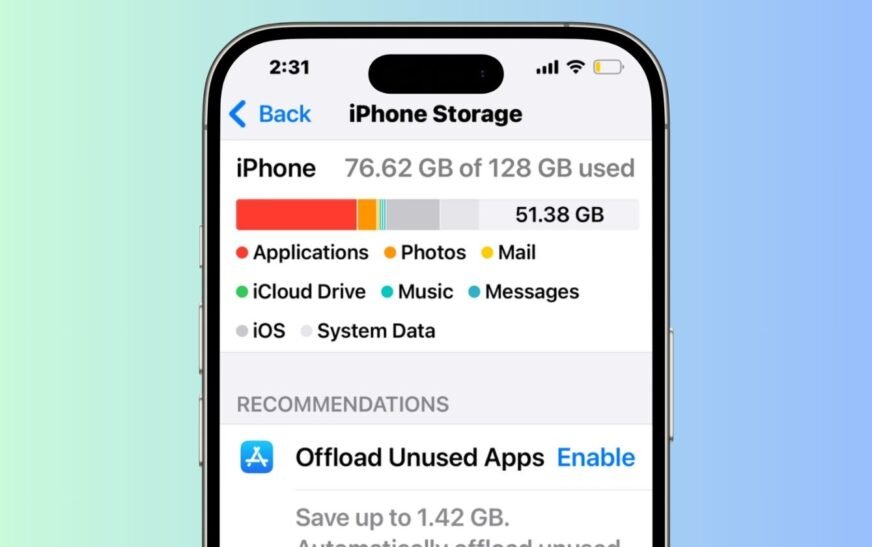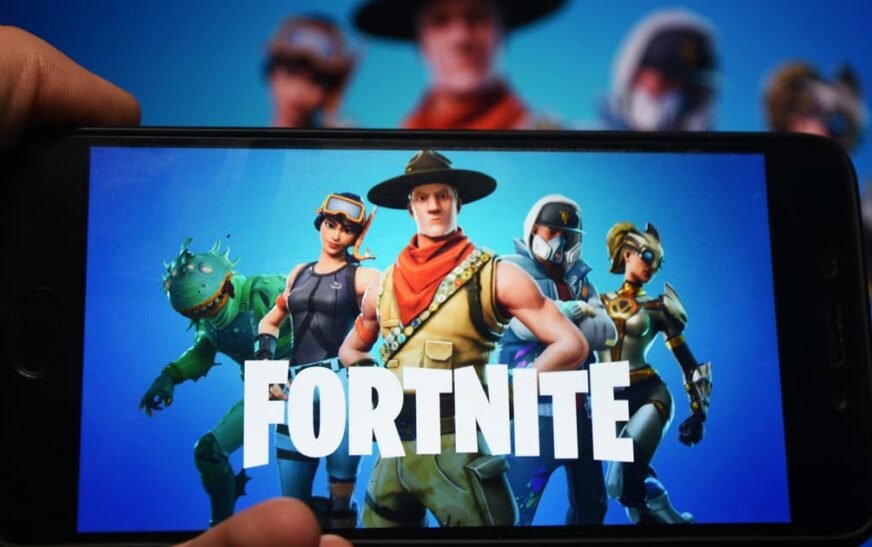Les mises à jour iOS prennent généralement plus de place pendant et après l’installation. Les mises à jour mineures comme iOS 18,5 sont généralement d’environ 1,5 Go, et ils peuvent également ajouter 1 Go de 3 Go de données système une fois installé. Mais si vous voyez plusieurs gigaoctets supplémentaires disparaître après avoir expliqué iOS 18.5 (ou toute version mineure), vous pourriez faire face à un bogue de stockage.
Le vrai tracas consiste à comprendre ce que vous pouvez supprimer en toute sécurité. Bien sûr, vous voudriez libérer de l’espace, mais pas au prix de perdre quelque chose d’important. Le meilleur mouvement consiste à dépanner les causes les plus probables en premier. Voici où commencer.
1. Vérifiez d’abord la répartition du stockage de l’iPhone
Temps nécessaire: 5 minutes
Avant d’essayer des correctifs, cela aidera à déterminer où s’est déroulé le stockage. La répartition de stockage intégrée de l’iPhone peut vous montrer si les «données système» ont gonflé, si une application s’est développée de façon inattendue, ou s’il y a une mise à jour iOS restante en mémoire.
- Aller à Paramètres > Général > stockage d’iPhone.
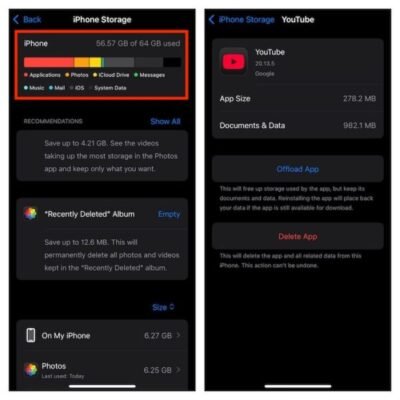
- Attendez que la liste soit remplie.
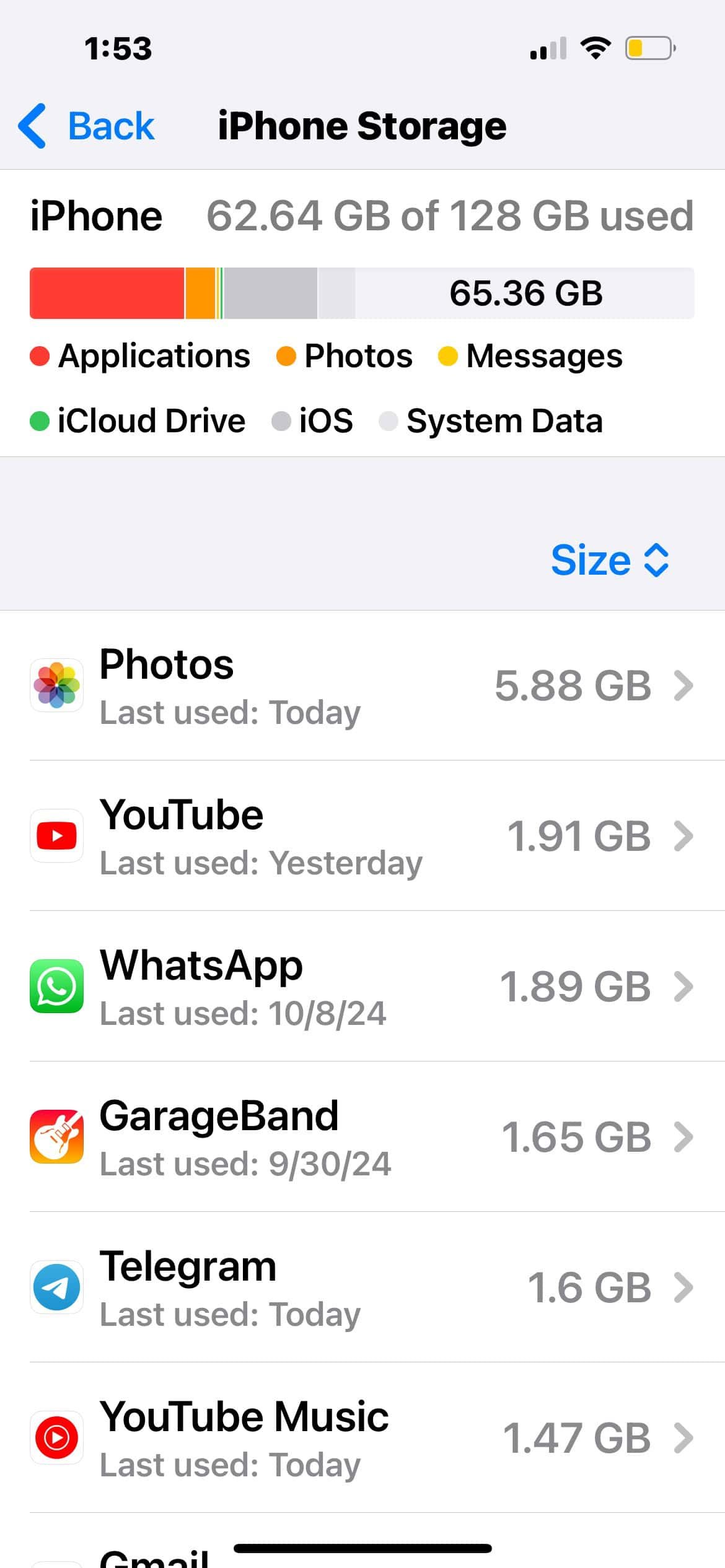
- Recherchez tout ce qui est inhabituel, par exemple, iOS 18.5 toujours répertorié sous les applications, les données système prenant plus de 10 Go et les applications en utilisant bien plus d’espace que d’habitude.
- Utilisez-le comme guide pour décider de vos prochaines étapes
2. Supprimer l’installateur de mise à jour iOS 18.5
Le fichier d’installation reste parfois sur votre appareil même après une mise à jour réussie. Les restes de fichiers indésirables comme ceux-ci peuvent reprendre un gigaoctet, surtout si la mise à jour n’a pas réussi à se nettoyer correctement. C’est assez courant lorsque vous téléchargez les mises à jour manuellement mais retardez l’installation.
- Aller à Paramètres > Général > stockage d’iPhone.
- Faites défiler et appuyez sur iOS 18.5 sous la liste des applications.
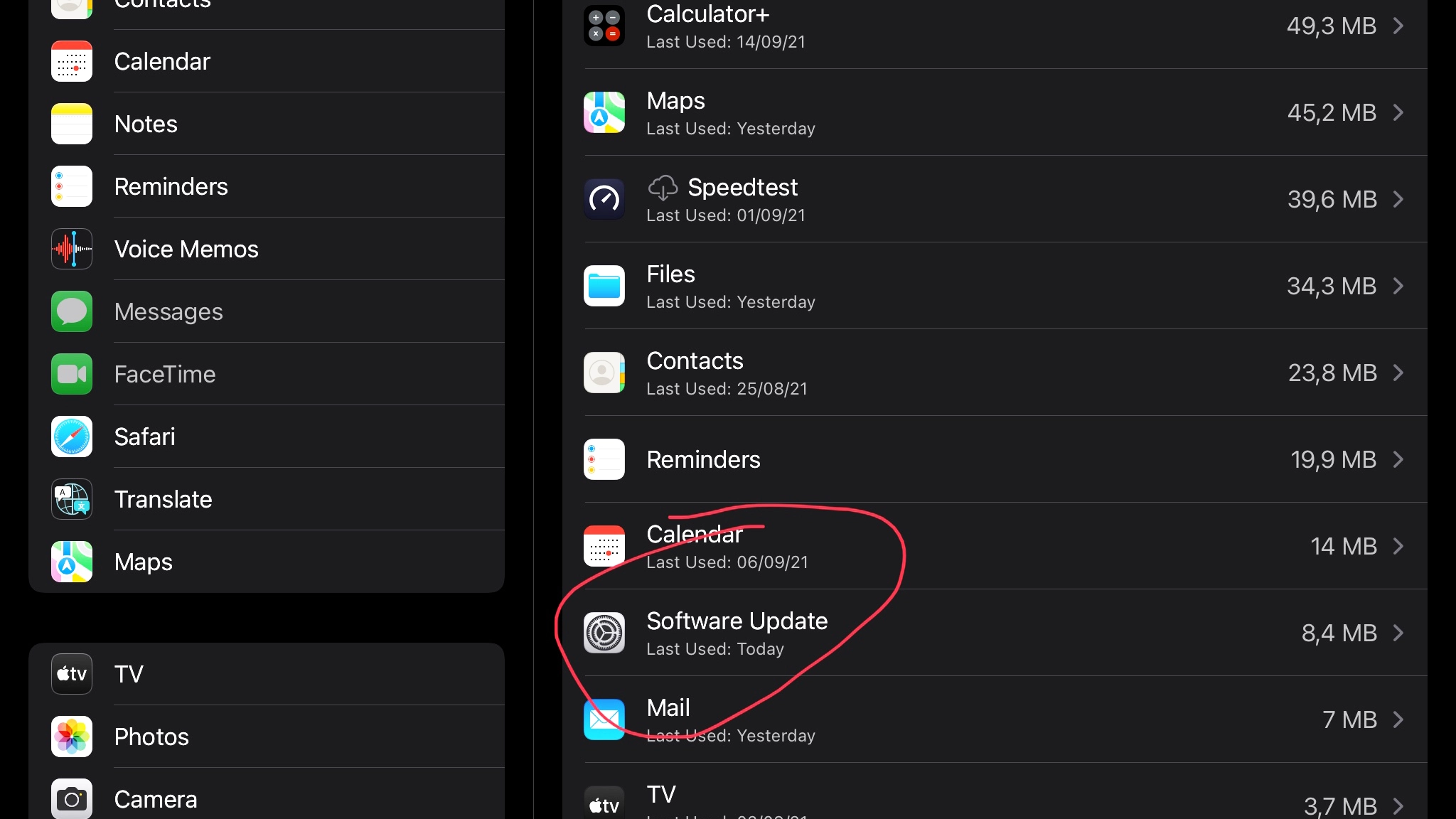
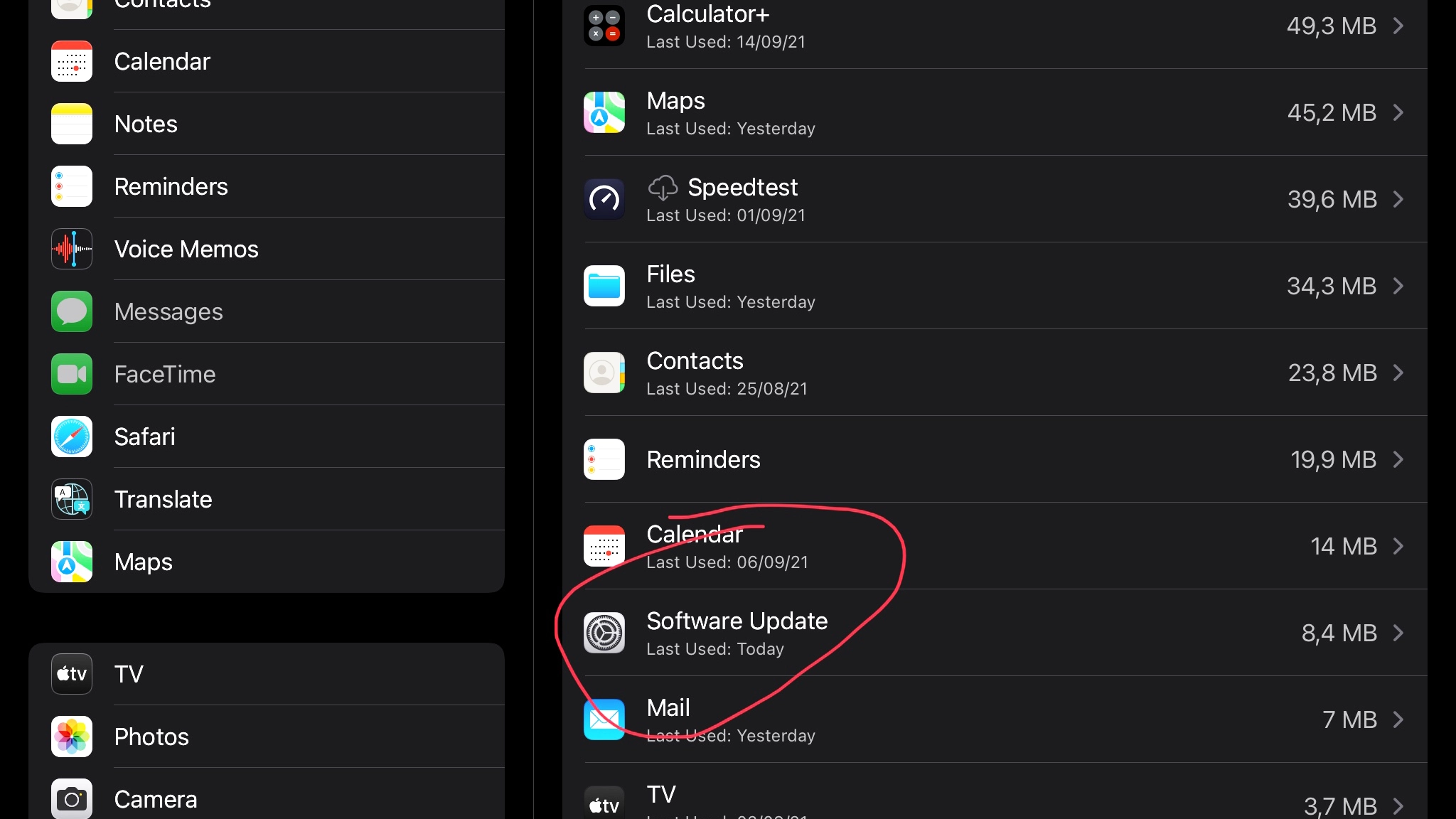
- Robinet Supprimer la mise à jour.
3. Déchargement des applications inutilisées
Si votre stockage a soudainement chuté après la mise à jour, vérifiez si des applications inactives ont fait grimper en taille. iOS cache parfois des données supplémentaires pour la rafraîchissement de l’arrière-plan ou les re-synchronisation iCloud après une mise à jour. Le déchargement efface l’application sans supprimer des données personnelles.
- Aller à Paramètres > Général > stockage d’iPhone.
- Appuyez sur une application inutilisée avec une grande taille de fichier.
- Robinet Application de déchargement.
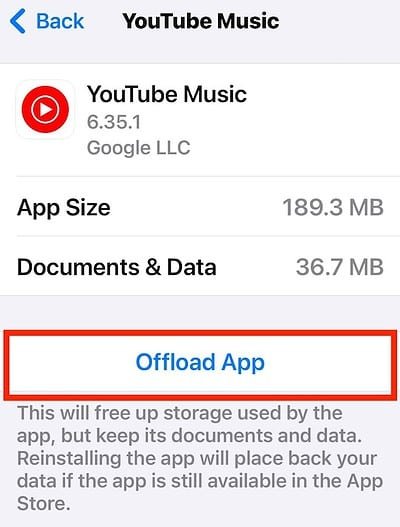
- Réinstaller si nécessaire plus tard.
4. CACHER ET HISTOIRE DE SAFARI ENFAGE
Les données du navigateur ont tendance à s’accumuler silencieusement, et après les mises à jour, iOS peut reproduire temporairement certains éléments mis en cache. Cela ne récupérera pas des morceaux massifs, mais cela aide à réduire le ballonnement si vous n’avez pas effacé safari depuis un moment.
- Aller à Paramètres > Safari.
- Faites défiler vers le bas et appuyez sur Histoire claire et Données sur le site Web.
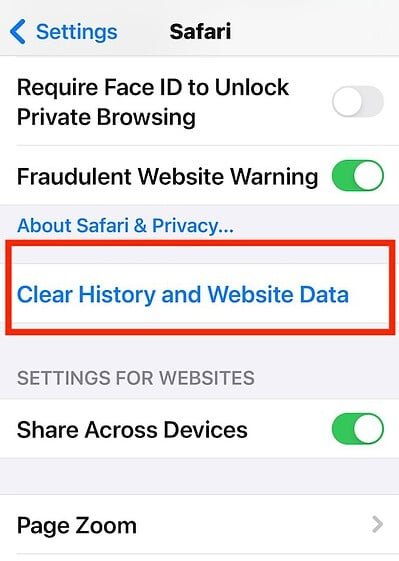
- Confirmer pour continuer.
5. Désactiver soigneusement et réactiver les photos iCloud
Pour certains utilisateurs, la synchronisation photo iCloud peut être coincée après les mises à jour et créer des fichiers fantômes qui gonflent des «données système». La désactivation et la réactivité des photos iCloud peuvent réinitialiser le cycle de synchronisation. N’oubliez pas de sauvegarder des photos à iCloud afin que vous puissiez récupérer tout ce que vous effacez.
- Aller à Paramètres > ID de pomme > iCloud > Photos.
- Basculer Photos iCloud désactivé.
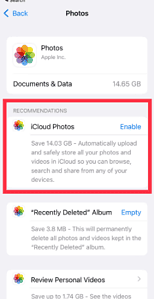
- Attendez quelques minutes, puis retournez-le.
6. Utilisez Mac ou Finder pour inspecter le stockage
iOS n’explique pas pleinement ce qui prend de la place, mais Finder sur MacOS le fait. La connexion de votre iPhone à un Mac vous permet de visualiser des catégories comme «autres» ou «données système» et confirmer si quelque chose regarde.
- Branchez votre iPhone sur un Mac.
- Ouvrir Chercheur et sélectionnez votre appareil.
- Revoir le Barre de stockage et ventilation de la catégorie.
- Si Données système semble inhabituellement grand, notez-le pour Assistance Apple ou une autre action.
7. Sauvegarder et effacer votre iPhone
Si les données système sont gonflées au-delà de 10 Go à 15 Go et qu’aucune des étapes ne fonctionne, le seul vrai correctif pourrait être une réinitialisation d’usine. Cela essuie tout et reconstruit le système de fichiers à partir de zéro, pas de packages de mise à jour restants, pas de caches fantômes. Cependant, assurez-vous d’abord de sauvegarder vos données.
- Aller à Paramètres > Général > Transférer ou réinitialiser l’iPhone.
- Robinet Effacer tous les contenus et paramètres.
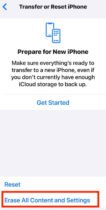
- Suivez les invites à sauvegarder à iCloud et à essuyer.
- Restaurer à partir de la sauvegarde pendant la configuration.
Si les données du système se font également pivoter sur votre Mac, vous pouvez essayer plusieurs étapes avant une réinitialisation d’usine.